
Användare är alltmer oroade över att behålla vår integritet och skydda oss från nyfikna ögon. När du surfar eller utför andra aktiviteter på Internet, såsom nedladdningar, samlar företag, myndigheter och internetleverantörer in den informationen. De gör det till exempel med avsikten att skapa vår profil och sedan skicka riktad reklam till oss. Säkert, efter en sökning efter en viss typ av produkt, kommer du att ha hittat ungefär samma annons i din e-mail inkorg. Ett av de bästa sätten att uppnå den integriteten är att använda en VPN. Idag ska vi prata om TunnelBear VPN webbläsartillägg, så att du kan surfa anonymt och gratis.
Vad är ett VPN, typer och mer
We kan definiera ett VPN eller virtuellt privat nätverk som en datornätverksteknik som tillåter oss en säker förlängning av det lokala nätverket över ett offentligt nätverk, såsom Internet. Dess sätt att arbeta är att upprätta en virtuell punkt-till-punkt-anslutning genom att använda dedikerade anslutningar som kan vara krypterade eller inte. Men från denna artikel vi rekommenderar krypterade sådana eftersom okrypterade VPN erbjuder nästan inga fördelar förutom en liten hastighetsförbättring till priset av att förlora säkerheten.
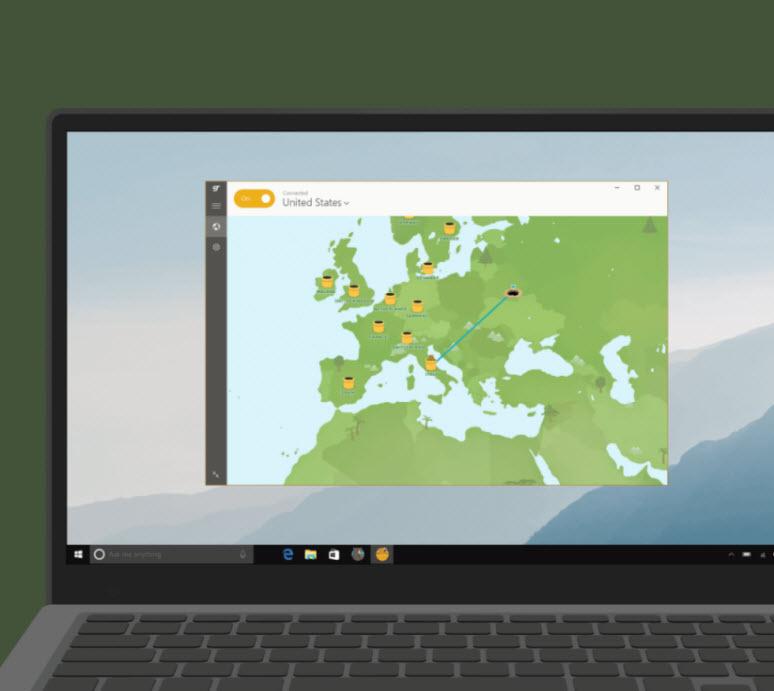
När det gäller typerna, beroende på den ekonomiska kostnaden, kan vi klassificera dem i två:
- De av betalning : de är de som respekterar integriteten. Dessutom har de den ytterligare fördelen jämfört med de gratis att vi kommer att få högre hastigheter och många ytterligare funktioner specifikt inriktade på användarens säkerhet och integritet.
- Smakämnen gratis : det finns en risk att vår data slutar säljas till tredje part. I detta avseende måste man ta hänsyn till att det kostar pengar att erbjuda denna tjänst, och de måste amortera på investeringen på något sätt. Det finns några gratis som WARP från Cloudflare som garanterar att de inte säljer vår data, eller den från Opera VPN integrerad i webbläsaren.
När det gäller dess användningssätt kan vi också dela upp dem i två:
- VPN genom applikationer eller program , när de är aktiva påverkar de alla program som ansluter till Internet.
- A VPN med en förlängning i webbläsaren, i det här fallet kommer vi bara att upprätthålla anonym surfning när vi enbart använder webbläsaren där vi har tillägget.
Här kommer vi att prata om TunnelBear VPN webbläsartillägg, som motsvarar denna andra typ som vi just nämnde.
Vad TunnelBear-förlängningen gör
TunnelBear VPN vad den gör är att kryptera vår internetanslutning för att upprätthålla sekretessen för vår onlineaktivitet på alla nätverk. Sättet de fungerar på är som om vår data färdades genom en krypterad tunnel, skyddad från ögonen på cyberbrottslingar och organisationer som samlar in information.
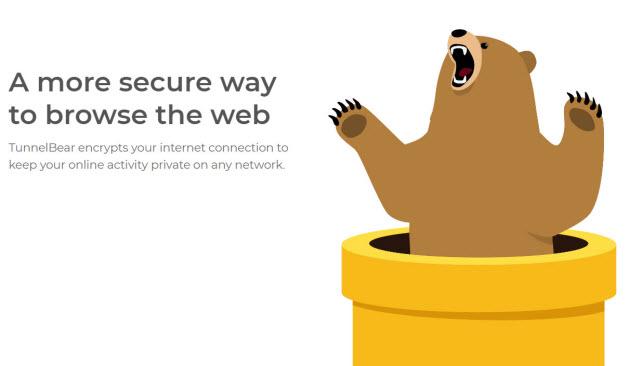
Tack vare TunnelBear VPN-tjänsten kommer vi att kunna uppnå:
- Skydda vår integritet genom att förhindrar internetleverantörer, företag och myndigheter från att se vår onlineaktivitet.
- Förhindra stöld av data och lösenord , till exempel när vi använder ett offentligt Wi-Fi.
- Få tillgång till innehåll som bara är tillgängligt i vissa regioner . Detta är väldigt vanligt på streamingplattformar, där vi ibland kan hitta serier eller filmer som inte finns i vårt land.
- Det låter dig kringgå lokal censur där vissa regeringar blockerar populära applikationer eller webbsidor.
När det gäller TunnelBear VPN har vi den tillgänglig för Windows, Android och iOS operativsystem. Nu ska vi fokusera på webbläsartillägget TunnelBear VPN från och med installationen. I det här fallet bör det noteras att det är det kostnadsfria , men att det har betalda versioner med fler funktioner. Den största skillnaden är att med den betalda kommer vi att ha obegränsad säker surfning med 5 enheter.
Installation av tillägget i webbläsaren
Nu ska vi installera webbläsartillägget TunnelBear. Här behöver vi inte ladda ner något installationsprogram eller köra det, det vi behöver göra är att gå till webbläsartilläggsbutiken och installera det. I det här fallet är webbläsartillägget TunnelBear VPN tillgängligt för följande webbläsare:
- Google Chrome i din Chrome Web Store.
- firefox i Mozillas ADD-ONS-butik.
Installationen och användningen av denna VPN-webbläsartillägg är mycket lika i båda. Vi ska installera Google krom. Därför, efter att ha öppnat Chrome Web Store kommer vi att se en skärm som den här, där för att installera tillägget måste vi klicka på Lägg till i Chrome knapp:
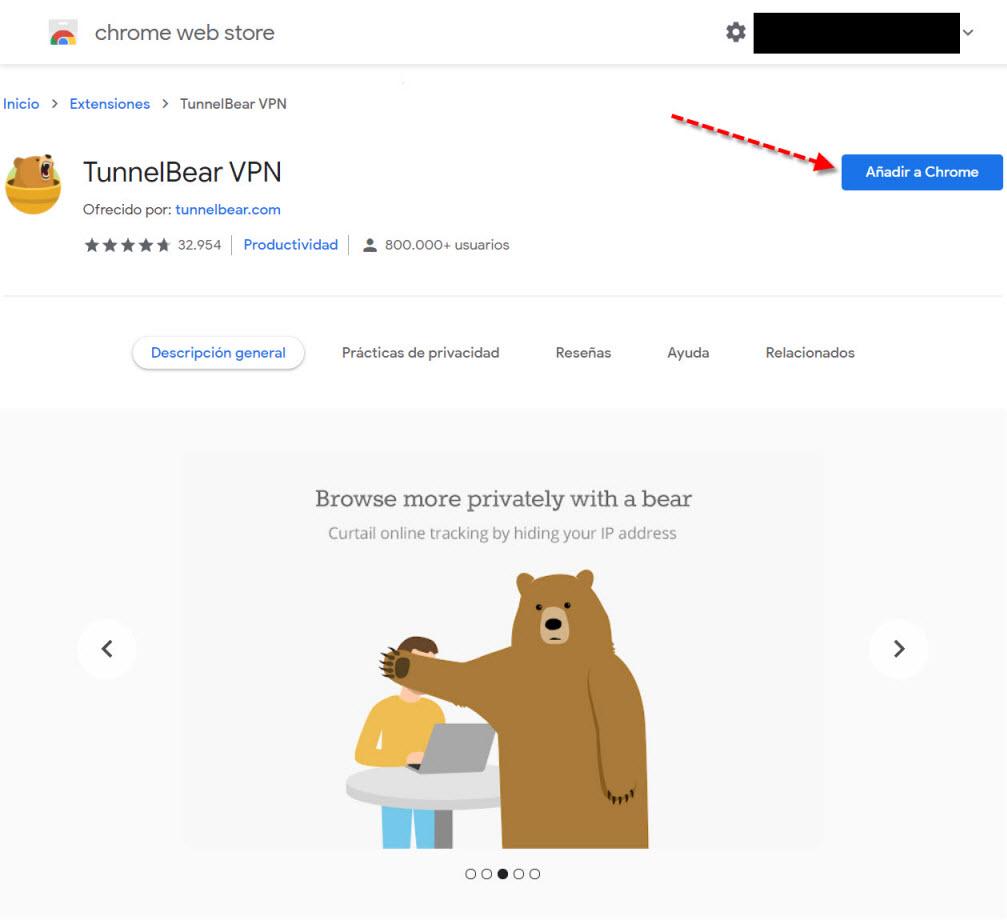
Då kommer en sådan här skärm upp, där vi väljer Lägg till tillägg .
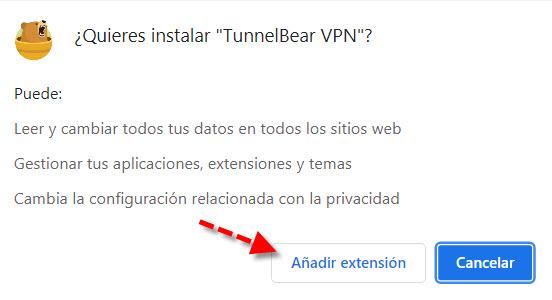
Eftersom TunnelBear VPN-webbläsartillägget måste slås på och av vid vissa tidpunkter, bör det helst verka fixat. För att göra detta, klicka på Chrome-tilläggsikonen och sätt en häftstift på den.
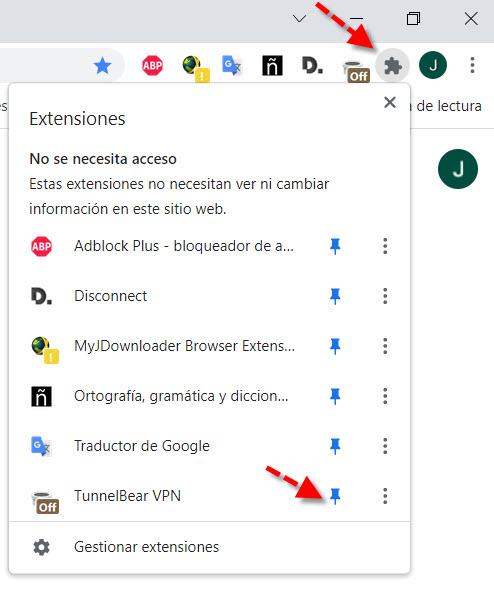
TunnelBear VPN-ikonen är den som säger «Av» vilket indikerar att VPN är avaktiverat. Det betyder att den inte döljer vår nuvarande offentliga IP och att vi inte har anonym surfning. Första gången vi klickar på VPN-ikonen visas en sådan här skärm:
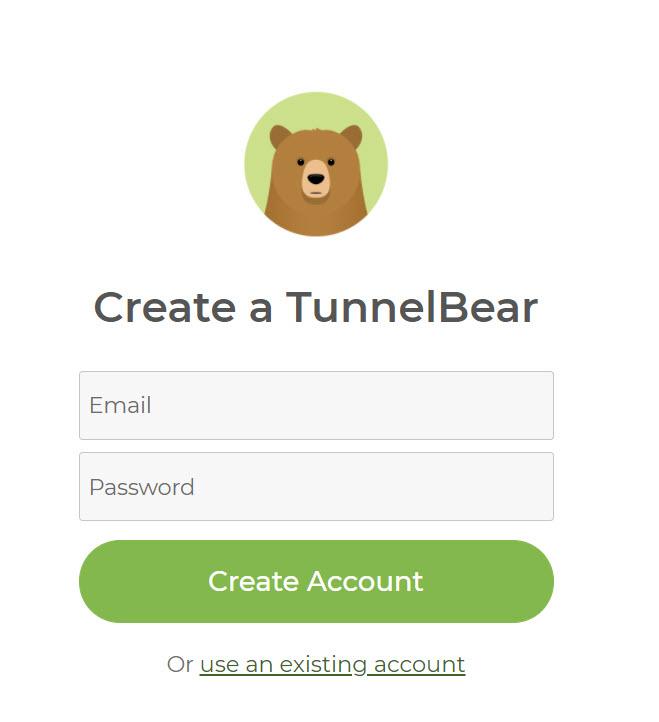
Om vi vill använda webbläsartillägget TunnelBear VPN måste vi skapa ett konto. Det är en mycket enkel process där vi genom att ange en e-post, ett lösenord och följa instruktionerna som du anger inom ett ögonblick kommer att skapa vårt konto. Om du redan hade ett konto eller om du är en betalande användare i ” Använd ett befintligt konto ” kan du lägga in dina referenser och logga in.
När det är gjort, om vi har följt alla stegen korrekt när vi klickade på vår VPN-tillägg i webbläsaren, kommer vi att se en skärm så här:
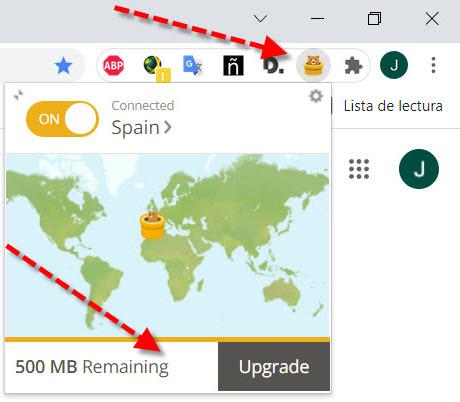
När det gäller gratisversionen av TunnelBear VPN, erbjuder den oss för närvarande 500 MB att bläddra varje månad.
Hur man använder tillägget eller plugin-programmet
Driften av förlängningen är mycket enkel. Som vi redan har nämnt, för att komma åt trycker vi helt enkelt på ikonen för TunnelBear VPN-webbläsartillägget.
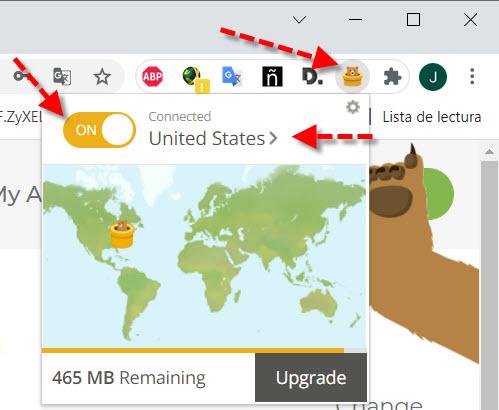
Dess skärm är mycket lätt att använda:
- PÅ / AV-knapp : för att aktivera och avaktivera VPN.
- Ansluten plats : låter oss välja mellan mer än 40 länder.
- Den tillgängliga MB att vi har lämnat.
- Uppgradera : om vi vill gå till en betalningsplan där vi har obegränsat antal MB.
Till exempel om vi klickar på landet som ligger under Ansluten , och vi väljer Frankrike , skulle vi navigera med en fransk offentlig IP.
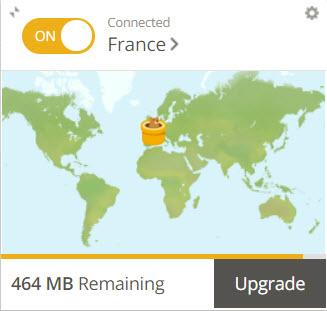
Hastighets- och anonymitetstest
Vi har redan sett hur man byter land i webbläsartillägget, i det här fallet hade vi valt Frankrike. Vi ska kontrollera att den döljer vår offentliga IP, och att den nu är fransk, för detta kommer vi att använda webben av vad som är min IP. Det här är resultaten vi har fått:
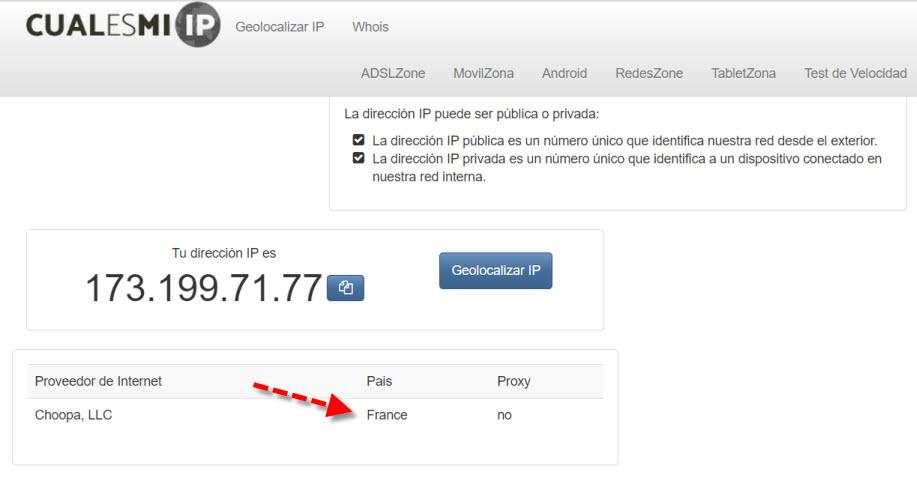
Som du kan se har det lokaliserat oss i Frankrike så det gör sitt jobb bra. Å andra sidan, kom ihåg att webbläsartillägget TunnelBear VPN endast påverkar webbläsaren där tillägget finns. Om du gjorde det i en annan kommer du att se din riktiga offentliga IP, såvida vi inte använde ett VPN. Därefter ska vi göra några prestandatester för att verifiera kvaliteten på denna VPN. För detta ska vi göra ett hastighetstest här.

Som du kan se har vi fått riktigt bra värden, över 300Mbps symmetriska, det enda som vi har en något hög ping. Normalt när vi gör ett test utan VPN har vi det mellan 3 och 5 millisekunder. Det bör också noteras att denna typ av test inte bör göras i gratiskonton, eftersom de förbrukar mycket data och kommer att ta slut mycket snart. I det här fallet tjänar TunnelBear VPN-webbläsartillägget i sin gratisversion till att navigera i tid och för att enkelt kunna välja ett land utan att behöva komplicera mycket.
Som du har sett, tack vare denna TunnelBear VPN-tillägg kan vi surfa på Internet privat och verkligen enkelt.